En el sector de los medios de comunicación se ha desarrollado recientemente el fundido de los videos, que mejora y da un toque más fresco a una escena. Hace que la película gire y le da un aspecto fotorrealista, aportando una sensación de profundidad. Un fundido muy intenso o muy tenue puede arruinar todo el impacto del video que se ha generado, por eso te ofrecemos cómo aplicar fundidos en los editores de video de Windows.
La gente a menudo busca cómo añadir fundido en after effects pero en dichas herramientas, los fondos se utilizan para que se produzca el efecto de fundido, entonces, ¿qué debes hacer si quieres que tu película en tu Windows 10 de escritorio se funde a negro, blanco u otro color? En este artículo te ofrecemos la solución que te será de ayuda. Se recomienda aplicar los fundidos de video utilizando un clip con un fondo blanco o negro. Existen dos tipos de fundidos de video: de entrada (fade in) y de salida (fade out). Un video o una imagen pueden aparecer en forma gradual sobre un fondo negro, blanco o de color utilizando una técnica llamada "fundido de entrada". Por otro lado, se pueden fundir gradualmente en un fondo blanco, negro o multicolor utilizando la técnica de "fundido de salida".
En este artículo
Parte 1: Cómo añadir el efecto fundido en el editor de videos de Windows
Para empezar, necesitarás un software de edición de primera categoría para tus películas. Te aconsejamos que pruebes el Editor de Videos de Windows si que cuentas con este sistema. Se trata de un programa fácil de usar, sencillo y agradable. La aplicación de edición de videos que más usuarios han descargado de la Microsoft Store es también ésta. Si quieres probar cómo funciona, puedes instalarla de forma gratuita. El editor de video de Windows es una herramienta excelente que facilita a los usuarios el trabajo básico a la hora de editar videos. Cuenta con las funciones de mover, compilar, cortar y añadir efectos de fundido a los videos. Sin embargo, carece de las transiciones necesarias para insertarlos en los videos o entre ellos.
Pasos de cómo añadir un efecto de fundido en el Editor de Video de Windows
Paso 1 Abre Windows Video Editor y elige el clip de video al que deseas aplicar un fundido.
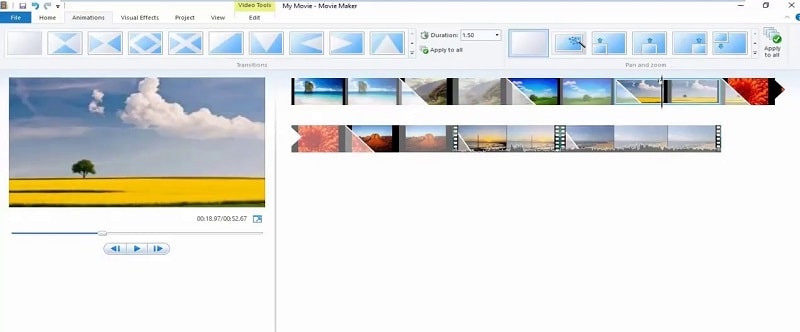
Paso 2 Si quieres ver más efectos, haz clic en el icono con la flecha hacia abajo situado en la esquina de la bandeja de Efectos una vez hayas seleccionado la pestaña "Efectos visuales". Los efectos se dividen en un grupo denominado "Movimientos y fundidos". Para que puedas observar cómo funcionan, pasa el cursor por encima de las miniaturas de los efectos.
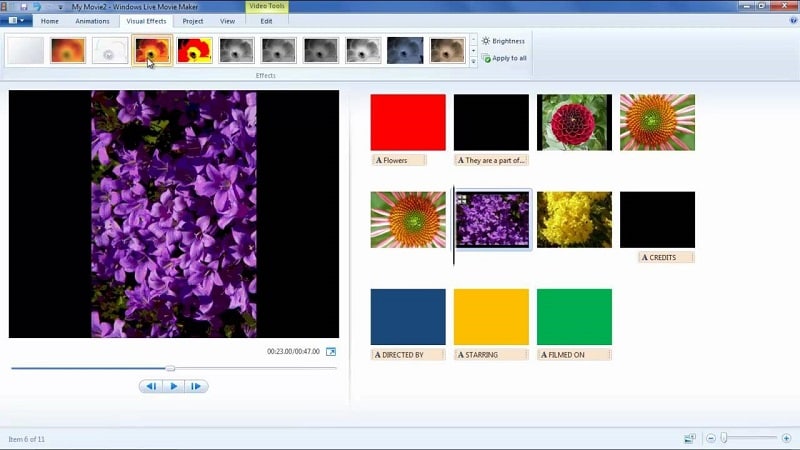
Los efectos que están disponibles incluyen pixelado, difuminado y un simple fundido de entrada o salida en blanco o negro. Seleccionar la opción "Sin efecto", la primera miniatura de la lista de efectos visuales, después de haber elegido el clip y el efecto visual que deseas eliminar.
Paso 3 Selecciona la parte de video deseada y, a continuación, haz clic en la pestaña "Editar" de la sección "Herramientas de video" para atenuar el sonido del archivo de video. La parte inicial de la cinta se utiliza para configurar los controles de audio. Hay dos opciones: una para el fundido de entrada y otra para el fundido de salida. Puedes elegir cualquiera de ellas: ninguna, lenta, media o rápida.
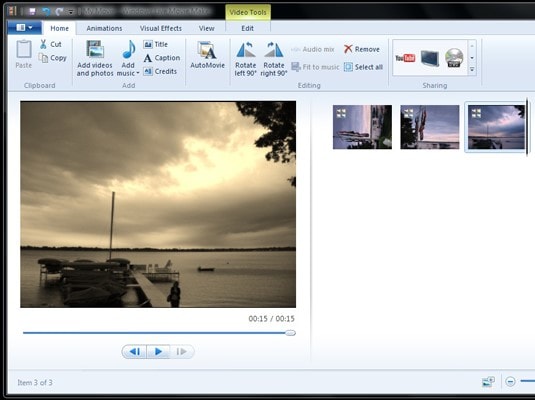
Paso 4 Selecciona "Opciones" situado debajo de "Movimiento" y "Fundidos" para fundir tus videos así como la banda sonora. La primera zona de la cinta se utiliza para los controles de audio, muy parecido a lo que vimos para el sonido del video. Hay dos opciones: una para el fundido de entrada y otra para el fundido de salida. Puedes elegir cualquiera de ellas: ninguna, lenta, media o rápida.
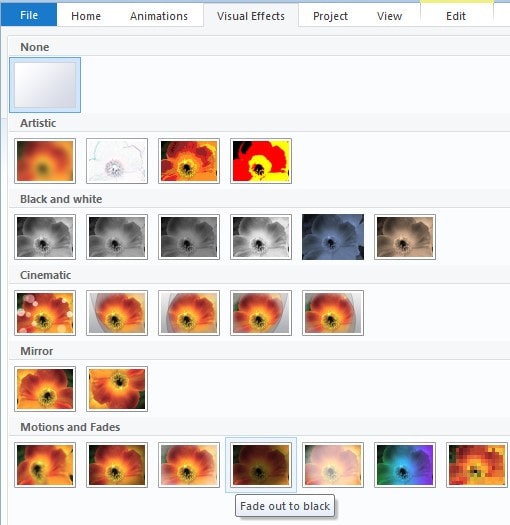
Cabe mencionar que el editor de video de Windows no es compatible con la función de fundido que se incluye en las transiciones. Se puede utilizar para varias cosas, sin embargo, el editor carece por completo de esta opción. Por ello, en la siguiente sección te presentamos una técnica alternativa para que puedas fundir las películas y las palabras en plataformas como Windows o iOS.
Parte 2: Una forma alternativa de cómo aplicar el efecto fundido a tu video - Filmora
La mayoría de los editores de video tienen efectos de fade in y fade out, pero las funciones que Filmora ofrece son excepcionales. Se crean cambios de escena fluidos, hace que algunos detalles destaquen en la pantalla, y en general, son muy agradables a la vista. Podemos decir que son increíbles trucos de magia, pero no con Filmora. Se trata de un editor de video muy popular y moderno con el que se pueden hacer fundidos de forma fácil y práctica. El diseño es sencillo y los comandos son fáciles de usar y modificar. Lo mejor de este software es que es gratuito y funciona tanto en Mac como en Windows.
Entre las aplicaciones que ofrece Windows, el efecto de fundido de entrada se utiliza con frecuencia para atraer poco a poco la atención del público hacia una toma, pero también se puede emplear para atenuar la transición entre dos tomas. Sobre todo cuando se combina con el efecto de fundido de salida, que se utiliza con frecuencia para cerrar una toma, terminar una secuencia o el clip de video por completo. Sin embargo, con Filmora, puedes subir una imagen, un GIF o un video desde tu computadora o pegar un enlace en la ventana de apertura de Filmora incluyendo los efectos de Fundido tanto en clips de audio como de video.
Pasos de cómo hacer un fundido en Filmora Video Editor
Tu video, GIF o imagen meme puede tener texto. Es sencillo cambiar el color de la fuente, el tamaño y la ubicación del texto.Es sencillo cambiar el color de la fuente, el tamaño y la ubicación del texto. Tu meme puede descargarse como imagen GIF, MP4, PNG o JPG. Como resultado, las operaciones se pueden realizar de forma sencilla y fácil, y no es necesario tener un conocimiento previo del programa ya que cuenta con una interfaz muy fácil de usar.
Paso 1 Descargar e instalar Filmora Video Editor.
La plataforma adecuada para empezar a modificar tus archivos de audio y música. Para utilizar este programa sin problemas, primero debes descargarlo e instalarlo en tu equipo Windows. Empieza descargando la versión más reciente de este programa. Una vez hecho esto, es el momento de instalarlo en tu computador.Una vez hecho esto, es hora de instalarlo en tu computadora. Para hacerlo más rápido, sólo tienes que seguir al pie de la letra las instrucciones que aparecen en pantalla e instalar este software en tu PC.
Paso 2 Empieza a importar archivos en Filmora
En el siguiente paso te explicaremos cómo utilizar esta plataforma para el fundido de entrada y salida de audio. Para empezar, abre Filmora desde tu navegador o desde la barra de búsqueda. Ahora, todo lo que tienes que hacer para importar tus archivos de música y video es hacer clic en el botón "Importar" de la pantalla principal del programa, como se ve a continuación:

Paso 3 Utilizar efectos de fundido de entrada/salida
El primer paso en este proceso es aprender a utilizar Filmora para empezar a fundir tus archivos de audio. Lo mejor de Filmora es lo fácil que es utilizar estos métodos en la línea de tiempo. Para ello, centra tu atención en tu archivo de audio dentro de la línea de tiempo; una vez que lo hayas elegido, te aparecerán los dos iconos encima del archivo de audio. Arrastra el primero hasta el tiempo en el que quieras llevar a cabo la opción de fundido de audio, como se muestra en la siguiente imagen:

Paso 4 Editar todo el proyecto
Wondershare Filmora, que cuenta con un editor de audio y de video, es una solución todo en uno para todo lo que necesites a la hora de editar videos, como ya hemos mencionado. Filmora dispone de una caja de herramientas de edición de video incorporada, además de un editor de audio. Puedes emplear métodos de edición sencillos o avanzados. Sólo tienes que hacer clic en el archivo de video dentro de la línea de tiempo, como se muestra a continuación, para elegir el editor básico:

Paso 5 Compartir y exportar
En la última sección de este tutorial te explicaremos cómo exportar y compartir tus archivos y proyectos editados con audio con tan sólo hacer unos clics. Antes de seguir, es importante tener en cuenta que Wondershare Filmora también te permite compartir tu contenido y exportarlo rápidamente desde la interfaz de usuario del software. Como se muestra en la imagen, haz clic en el botón "Exportar" situado en la esquina superior derecha de la pantalla del programa:
Parte 3: Preguntas frecuentes sobre el efecto de fundido en videos
1. ¿Qué es el panel de fundido en el editor de video de Windows?
El editor dispone de un panel con las herramientas básicas de edición de video. Pero no hay ninguna opción disponible para aplicar el efecto de fundido de entrada/salida a un video o texto. No hay opción de "transición" en el programa integrado de Windows. Microsoft cree que estas transiciones son innecesarias, por lo que simplemente pasa de un clip de video a otro, sin aplicar ningún otro efecto. Por lo tanto, no están disponibles. En el caso de Filmora, y otras herramientas similares, hay una opción directa para las transiciones donde se puede aplicar el efecto de fundido y muchas otras cosas interesantes. Si quieres aplicar el efecto de fundido, puedes seguir el método mencionado anteriormente en el artículo.
2. ¿Cómo puedo fundir el texto en el editor de video de Windows?
Como se ha indicado anteriormente, no hay una opción para el fundido en el editor de video de windows, por lo tanto, incluso no se puede aplicar efecto de fundido ni de entrada ni de salida. El editor cuenta con un panel con herramientas básicas de edición de video. Sin embargo, no existe la posibilidad de que un video o texto aparezca o desaparezca de forma gradual. No hay opción de "transición" en el programa integrado de Windows. Microsoft considera que estas transiciones son innecesarias, por lo que simplemente pasa de un clip de video a otro, sin aplicar ningún otro efecto.
3. ¿Cómo se funde la música en el editor de video de Windows?
No hay un comando directo para hacer que la música o el sonido se desvanezcan pero puedes hacerlo por ti mismo, es decir, en el video donde quieras que la música o el sonido se desvanezcan puedes recortar ese clip y luego dividirlo en dos clips más. Puedes utilizar el primero de los dos clips y bajar su sonido y, en el siguiente clip, puedes silenciarlo, ten en cuenta: los clips deben ser muy cortos, de lo contrario sonará bastante raro. Si la duración respectiva de los clips es muy corta, el fundido sonará natural. Debido a la falta de un comando directo, el fundido de la música puede ser un trabajo muy agotador.
Conclusión
El editor de video integrado para Windows no dispone de una opción directa, por lo que no es posible utilizar la función de fundido sin descargar e instalar otro software, como Filmora, que puede ayudar con este tipo de problemas. Filmora cuenta con herramientas integradas para el fundido de texto, video y audio. Además, con Filmora hay al menos cuatro formas diferentes de fundir contenidos multimedia. Por lo tanto, la conclusión a la que llegamos es que, aunque el editor de video de Windows es una herramienta potente y útil en un entorno profesional, no se puede utilizar para crear los efectos que se suelen emplear en el mundo actual para atraer a los espectadores.



 100% Seguridad Verificada | No Requiere Suscripción | Sin Malware
100% Seguridad Verificada | No Requiere Suscripción | Sin Malware

